Soms heb je in Slack om de een of andere reden geen kanaal meer nodig. In dit scenario kunt u het kanaal permanent verwijderen en alle berichten die het bevat kwijtraken. U kunt ook het kanaal archiveren.
Het archiveren van een kanaal voorkomt dat mensen nieuwe berichten verzenden, schakelt alle apps uit die in het kanaal zijn geïnstalleerd en plaatst een bericht waarin wordt bevestigd dat het kanaal is gearchiveerd. Gebruikers kunnen nog steeds gearchiveerde kanalen vinden in de kanaalbrowser en de berichtengeschiedenis lezen. Berichten in een gearchiveerd kanaal worden ook nog steeds weergegeven in een zoekopdracht. Op elk moment in de toekomst kunnen gearchiveerde kanalen worden verwijderd als ze niet meer nodig zijn. Of ze kunnen worden gedearchiveerd, waardoor het kanaal opnieuw wordt geactiveerd.
Het archiveren en dearchiveren van een kanaal is ideaal voor kanalen die zijn bedoeld voor tijdelijke maar herhaalbare projecten. Als je bijvoorbeeld een klein team van mensen hebt die elk jaar het kerstfeest plannen, kun je het kanaal in januari archiveren. Dan kunt u het het grootste deel van het jaar laten staan totdat het weer nodig is.
Hoe kanalen op Slack op te slaan
Als je een zender wilt archiveren, ga dan naar de extra zenderopties. Open het kanaal dat je wilt wijzigen, klik op de knop 'Zenderdetails weergeven' in de rechterbovenhoek. Klik vervolgens op het pictogram met drie stippen met het label 'Meer' en selecteer 'Extra opties'. U kunt ook met de rechtermuisknop op het kanaal in de lijst klikken en "Extra opties" selecteren in het rechtsklikmenu. Maar het is makkelijker om per ongeluk op het verkeerde kanaal te klikken.
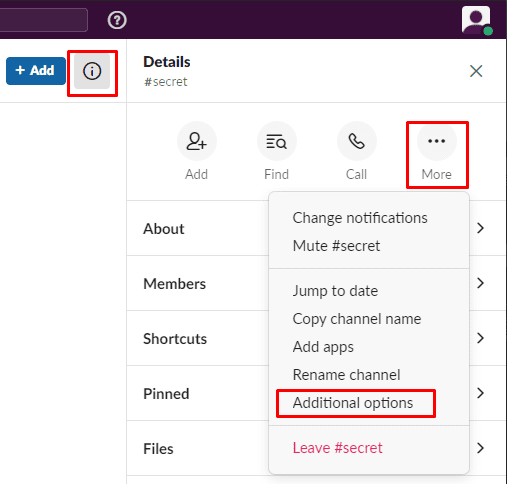
Selecteer in de extra opties 'Dit kanaal archiveren'.
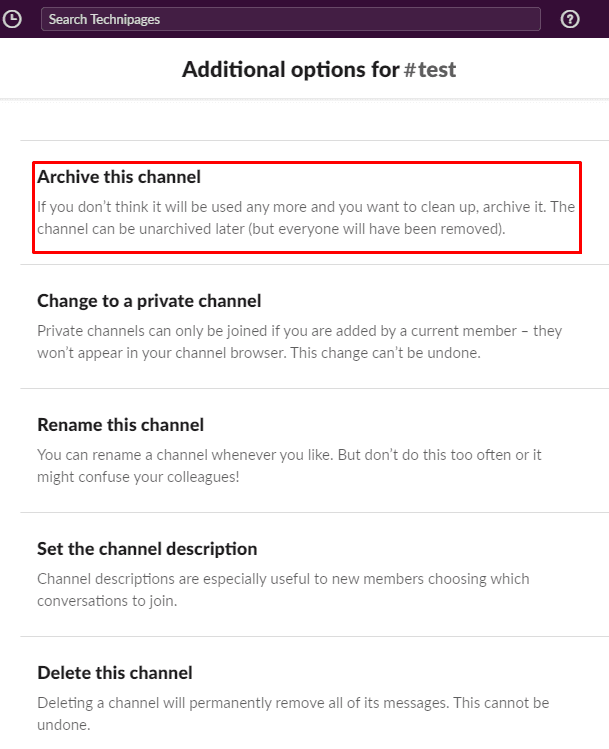
Bekijk de opmerkingen over wat archivering voor een kanaal doet en klik vervolgens op 'Ja, archiveer het kanaal'.
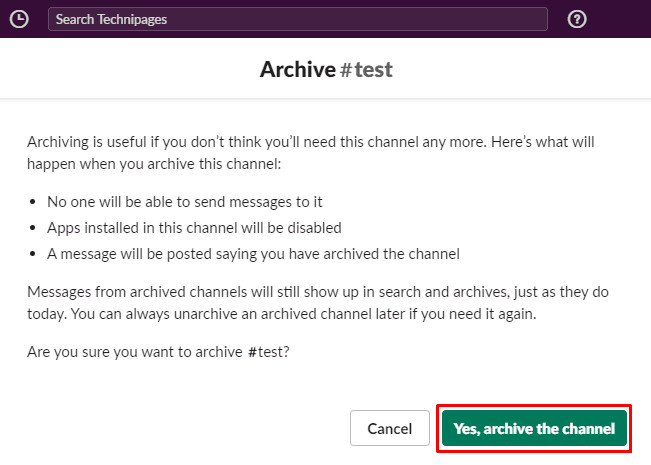
Als je een Slack-kanaal archiveert, wordt het kanaal verborgen voor ieders kanaallijst. Toch houdt het de kanaal- en berichtgeschiedenis doorzoekbaar en toegankelijk via de kanaalbrowser. Bovendien kan het kanaal in de toekomst, als het weer nodig is, eenvoudig opnieuw worden geactiveerd. Door de stappen in deze handleiding te volgen, kunt u elk gewenst kanaal in uw werkruimte archiveren, ervan uitgaande dat u over de juiste rechten beschikt.